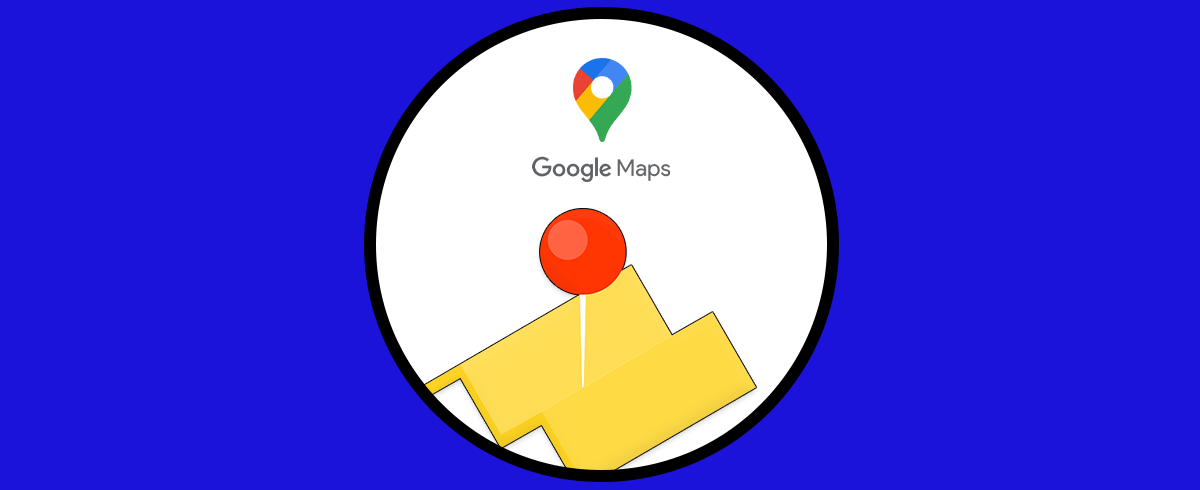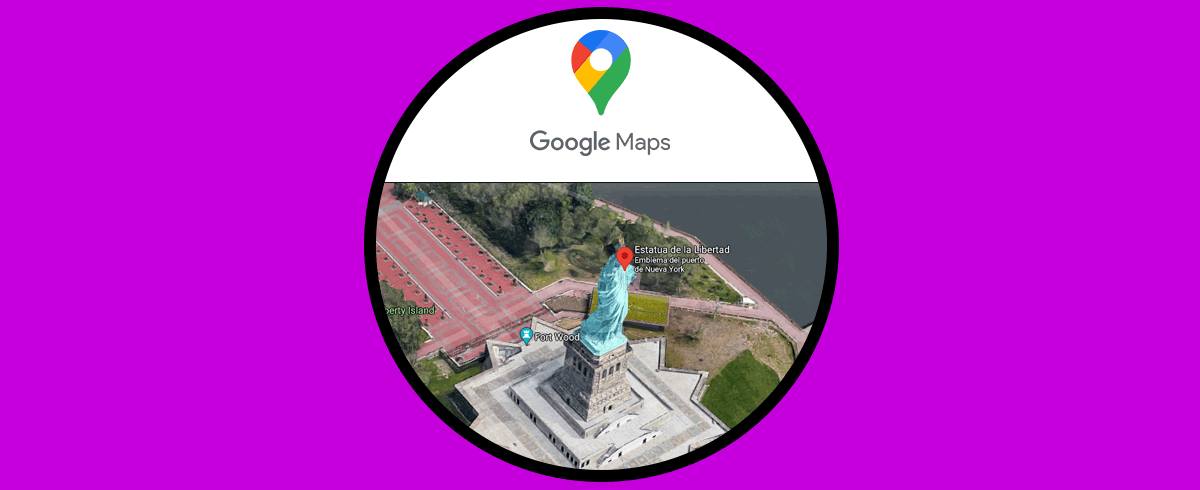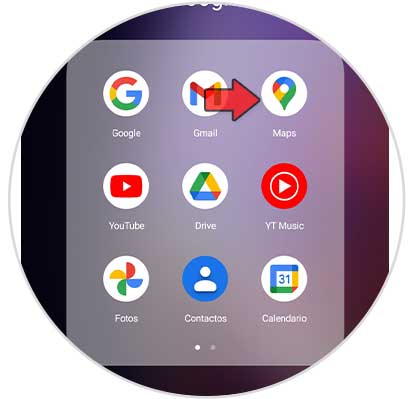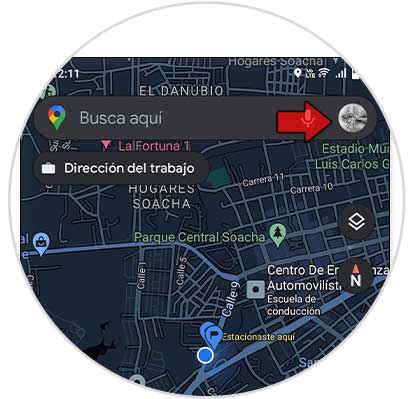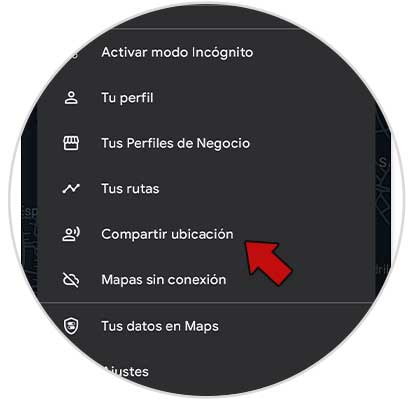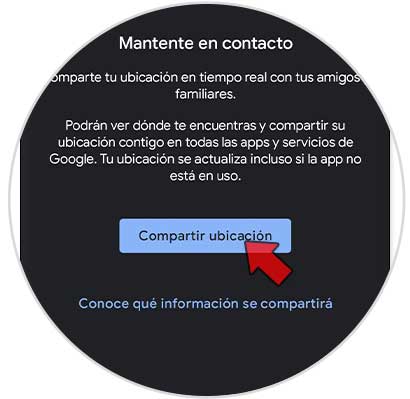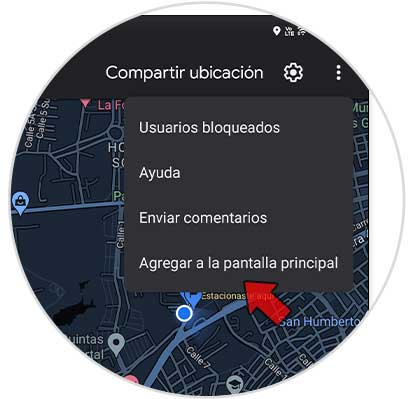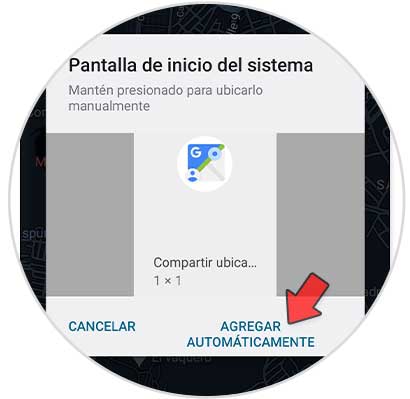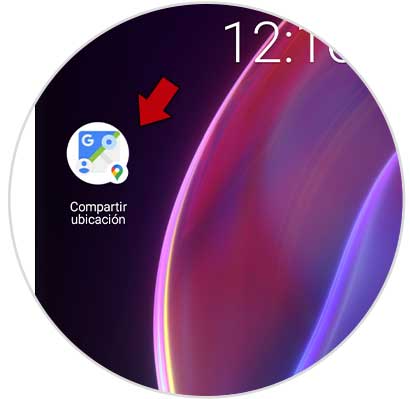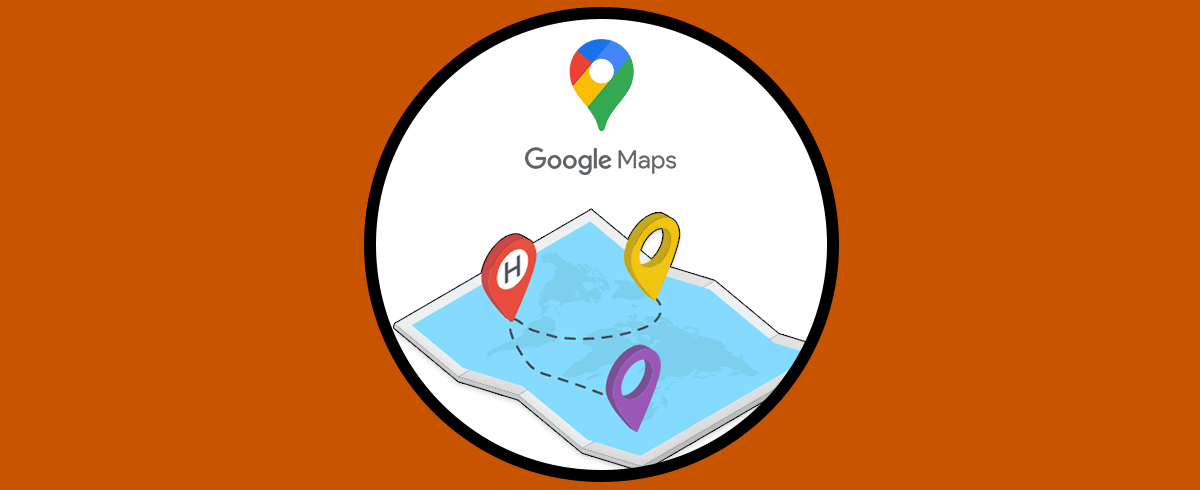Google Maps nos permite tener acceso a un grupo de funciones especiales mediante las cuales podemos ver todo el segmento de calles y rutas en nuestro entorno y tener acceso a información de restaurantes, tráfico, semáforos, peajes y mucho más. Con Google Maps podremos ir fácilmente a cualquier lugar aunque no nos sepamos el camino incluso mientras conducimos. Una de las funciones más usadas es la de compartir la ubicación con una persona a través de diversos medios como WhatsApp, correo, Skype, Messenger y muchas más para que sepa exactamente dónde estamos y llegue de una forma sencilla, dentro de lo que compartimos encontramos:
- Nuestro nombre y foto
- Ubicación en tiempo real
- Es posible ver sitios recientes
- Datos del móvil
- Lugares guardados
Es posible crear un acceso directo a esta ubicación en la pantalla principal del móvil y Solvetic te explicará cómo crear este acceso.
Cómo crear acceso directo a ubicación en Google Maps
Abre Google Maps en tu teléfono:
Encontramos todo el entorno en Maps:
Pulsa en el icono de perfil y luego pulsa en "Compartir ubicación":
Veremos el siguiente mensaje. Pulsa en “Compartir ubicación”. Luego selecciona con quién compartir la ubicación:
Una vez realizado esto, en Maps pulsa en el icono de menú y ahora pulsa en "Agregar a la pantalla principal":
Veremos esto. Pulsa en "Agregar automáticamente":
y ahora el acceso directo a la ubicación estará en la pantalla del móvil:
Al pulsar allí es posible abrir directamente la opción de compartir nuestra ubicación y con ello elegir a quien enviarla para estar siempre en contacto.